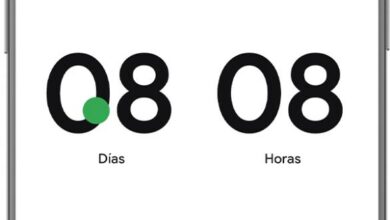Come attivare i sottotitoli in tempo reale su Google Chrome
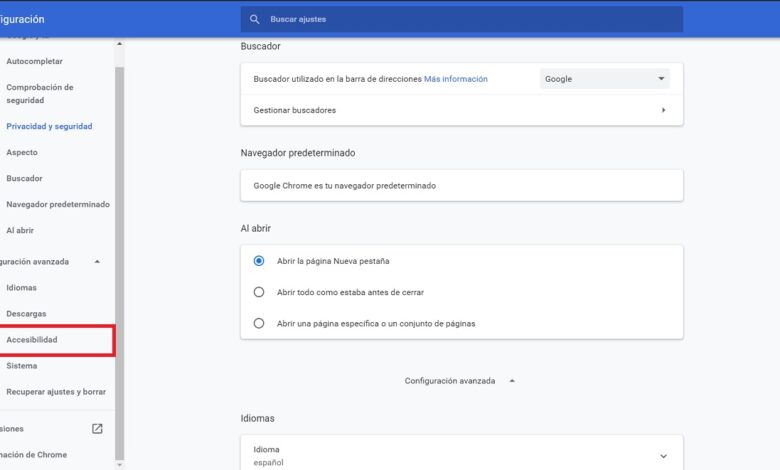
È difficile padroneggiare un’applicazione al 100%, perché ci sono sempre funzioni che non conosciamo o che non sappiamo come sfruttare appieno. A noi succede con Google Chrome, un browser web di cui abbiamo già parlato a lungo ma di cui continuiamo a scoprire nuovi strumenti. Lo faremo in questo articolo, in cui sapremo come attivare i sottotitoli in tempo reale in Google Chrome.
Sì, il browser Google ha una funzione di accessibilità pensata per le persone con problemi di udito che mostra i sottotitoli dei video e degli audio riprodotti all’interno della piattaforma.
Sebbene sia incentrato sull’utilizzo da parte di tali utenti, chiunque disponga di Google Chrome può sfruttare questo strumento per sapere cosa succede in un video o in un audio senza doverlo ascoltare o, ad esempio, imparare l’inglese. Qualunque sia la ragione, l’uso dei sottotitoli in Google Chrome è estremamente utile, quindi è meglio imparare a usarli su Android e PC.

Puoi attivare i sottotitoli di Google Chrome su Android e PC.
Come attivare i sottotitoli di Google Chrome su Android
I sottotitoli di Google Chrome agiscono in tempo reale per mostrarti la trascrizione immediata del video o dell’audio che stai riproducendo all’interno del browser, indipendentemente dal sito web in questione.
Oltre ad attivarli, hai la possibilità di scegliere la lingua in cui appariranno i sottotitoli e il loro aspetto: predefinito, bianco su nero, giallo su nero, giallo su blu… Puoi anche personalizzare lo stile selezionando il più colori adatti alla tua vista.
Non c’è molto altro che dovresti sapere su come funzionano questi sottotitoli, quindi impariamo come attivarli in Google Chrome su Android:
- Apri Google Chrome e fai clic sul pulsante a tre punti nell’angolo in alto a destra.
- Nel menu delle opzioni, tocca «Impostazioni».
- Scorri verso il basso e seleziona «Accessibilità», nella sezione «Impostazioni avanzate».
- Nel menu «Accessibilità», seleziona «Sottotitoli».
- Fai scorrere il pulsante «Usa sottotitoli» verso destra per attivarli. Quindi configura le opzioni standard per selezionare la lingua, la dimensione del carattere e lo stile dei sottotitoli.
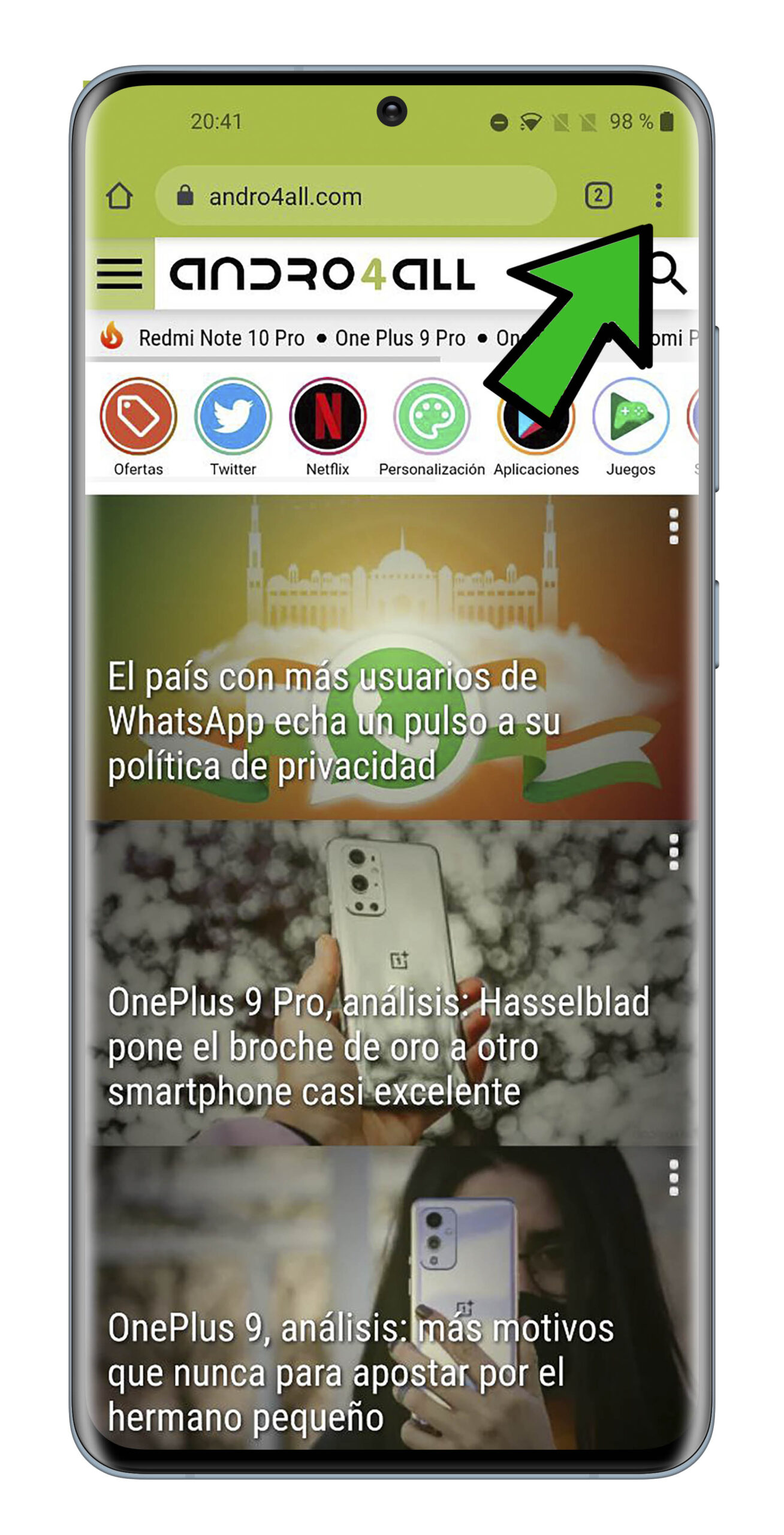
Dopo aver attivato questo utile strumento di accessibilità, i sottotitoli appariranno automaticamente in Google Chrome durante la riproduzione di video e audio in modo che tu possa conoscerne la trascrizione. Inoltre, questa funzione è anche un’opportunità per aggiungere sottotitoli in inglese a quei video che ne sono sprovvisti, ad esempio su YouTube.
Come attivare i sottotitoli di Google su PC
Ovviamente i sottotitoli in tempo reale sono disponibili anche nella versione desktop di Google Chrome, quella che utilizzi tutti i giorni sul tuo computer. L’utilità è la stessa di cui abbiamo discusso in Android, anche se i passaggi da seguire per installarli variano leggermente. Sono queste:
- Apri Google Chrome sul tuo computer e fai clic sul pulsante a tre punti nell’angolo in alto a destra.
- Nel menu delle opzioni che appare, fai clic su «Impostazioni».
- Nel menu a sinistra, fai clic su «Impostazioni avanzate» per visualizzare le nuove opzioni.
- Seleziona «Accessibilità», tra le nuove opzioni visualizzate.
- Nella sezione «Accessibilità», attiva la funzione «Sottotitoli automatici». Come indicato di seguito, i sottotitoli vengono creati automaticamente per i contenuti video e audio in inglese. Prima di utilizzare questo strumento, dovrai attendere qualche secondo mentre vengono scaricati i file di riconoscimento vocale necessari al suo funzionamento.
- Fai clic su «Preferenze sottotitoli» per configurare il colore, la trasparenza, lo stile, le dimensioni e gli effetti dei sottotitoli che appariranno in Google Chrome dalle impostazioni del computer, ovvero la loro estetica.
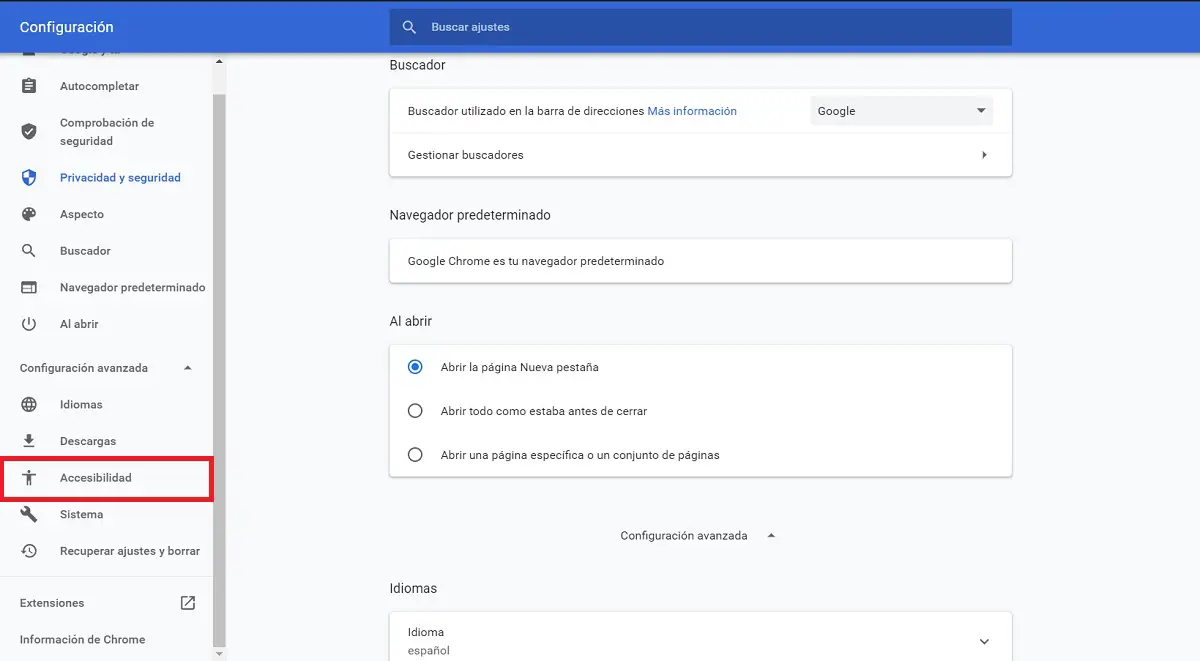
Successivamente, dovrai solo andare su piattaforme come YouTube per verificare che i sottotitoli in tempo reale in Google Chrome svolgano perfettamente la loro funzione. Questi appariranno in una finestra che puoi spostare sullo schermo a piacimento per posizionarlo nel posto giusto. Inoltre, se fai clic sulla piccola freccia che compare nella parte inferiore del riquadro, puoi espanderne le dimensioni.
Possiamo dire che, dopo aver provato per qualche ora questa funzione, è già diventata una delle nostre preferite su Google Chrome. Per questo motivo ti invitiamo ad attivare i sottotitoli in tempo reale del browser per sfruttarne subito l’utilità.